Paano Sumali sa isang Pag-zoom sa Pagpupulong

Hindi nagpipigil ang pag-zoom pagdating sa pagpapahintulot sa mga gumagamit na sumali sa isang pagpupulong. Nagbibigay ang kumpanya ng maraming paraan upang sumali — kahit na hindi mo na-download ang software ng Zoom. Narito ang bawat paraan na maaaring magpasok ang isang gumagamit ng isang pagpupulong sa Zoom.
Paano Sumali sa isang Pag-zoom sa Pagpupulong
Para sumali ka sa isang pagpupulong sa Zoom, kakailanganin munang i-set up ng host ang pagpupulong. Kapag sinimulan ng host ang sesyon, maaaring sumali ang mga kalahok. Bilang kahalili, maaaring paganahin ng host ang isang pagpipilian na nagpapahintulot sa mga gumagamit na sumali bago dumating ang host, ngunit ang pulong ay kakailanganin pa ring mai-set up nang maaga.
Gamitin ang Application ng Zoom
Kung mayroon ka nang naka-install na Pag-zoom sa iyong aparato, maaari kang sumali sa isang pagpupulong direkta mula sa app gamit ang isang ID ng pulong o personal na pangalan ng link na ipinadala sa iyo ng host.
Buksan ang Pag-zoom, at sasenyasan kang mag-sign in. Maaari mong (1) ipasok ang iyong email at password at pagkatapos ay piliin ang "Mag-sign In," o (2) mag-sign in gamit ang SSO, Google, o Facebook. Ang pagpili sa Google o Facebook ay magdadala sa iyo sa kani-kanilang pahina sa pag-sign in. Kung magpasya kang mag-sign in gamit ang SSO, kakailanganin mong malaman ang URL ng kumpanya, na karaniwang .zoom.us.
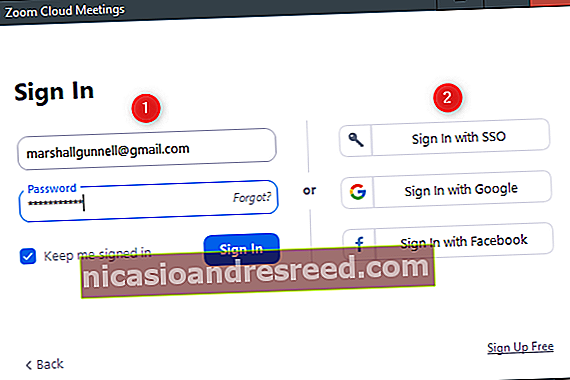
Anuman ang pinili mong paraan ng pag-sign in, kapag nakumpleto ang prosesong iyon, mapupunta ka sa home page ng Zoom app. Dito, piliin ang "Sumali."
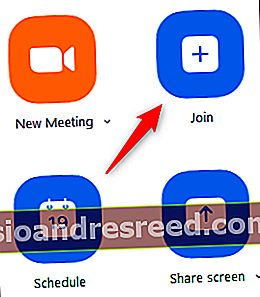
Lilitaw ang isang bagong window. Sa unang kahon, ipasok ang pulong ID na ipinadala sa iyo nang matanggap mo ang paanyaya sa pamamagitan ng email. Bilang kahalili, maaari mong ipasok ang personal na pangalan ng link kung malalaman mo ito.
Sa ibaba nito, ipasok ang iyong display name, piliin kung nais mong sumali sa pagpupulong na may audio at video na pinagana, at pagkatapos ay piliin ang pindutang "Sumali".
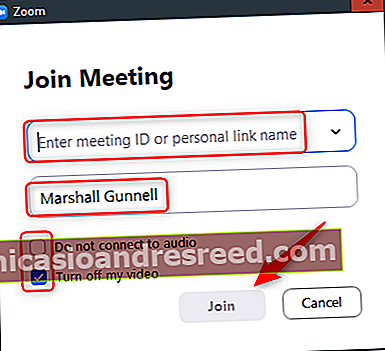
Mapupunta ka na sa pagpupulong.
Gamitin ang Website ng Pag-zoom
Kung sumasali ka sa isang pagpupulong sa ibang kumpanya, kakailanganin nilang magparehistro ng isang URL ng kumpanya sa Zoom. Sa pangkalahatan ito ay .zoom.us, ngunit suriin sa host upang matiyak.
Kapag mayroon ka ng URL ng kumpanya, pumunta dito sa iyong browser na pagpipilian. Magiging magkakaiba ang landing page sa pagitan ng mga kumpanya, ngunit ang mga magagamit na pagpipilian ay halos magkakapareho.
Piliin ang pindutang "Sumali".
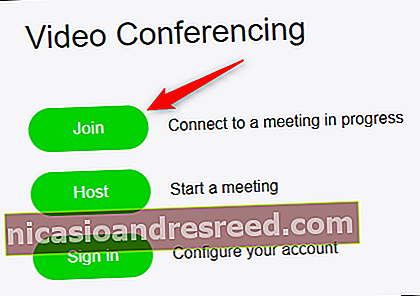
Kakailanganin mo ngayon na ipasok ang meeting ID o personal na pangalan ng link na dapat mong natanggap mula sa host ng pagpupulong. Gawin iyon, at pagkatapos ay piliin ang "Sumali."
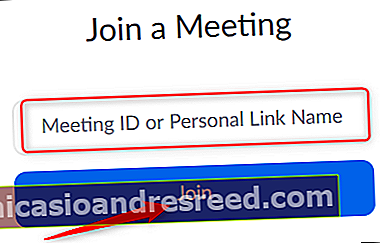
Sasali ka na sa pagpupulong.
Gamitin ang Link ng Email
Kapag nagpadala sa iyo ang isang host ng isang paanyaya, matatanggap mo ang paanyaya sa pamamagitan ng email. Ang unang link sa mensahe ay ang link na "Sumali sa Pag-zoom sa Pagpupulong". I-click ang link na iyon.
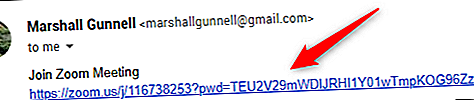
Kapag napili, dadalhin ka sa pagpupulong ng Zoom.
Tumawag sa Pagpupulong
Kung mas gugustuhin mo lamang gamitin ang iyong telepono upang tawagan ang pagpupulong, pagpipilian din iyon. Sa natanggap mong imbitasyon sa email, makikita mo ang numero ng teleconferencing.
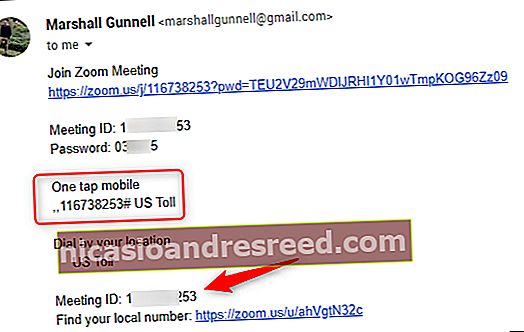
Tumawag sa numerong iyon. Kapag na-prompt, ipasok ang numero ng meeting ID (magagamit din sa imbitasyong email) gamit ang iyong dial pad. Iyon lang ang mayroon dito!










